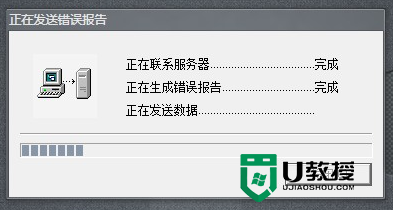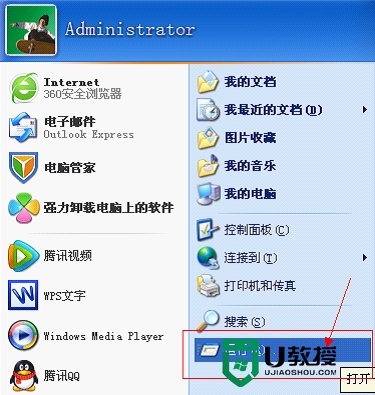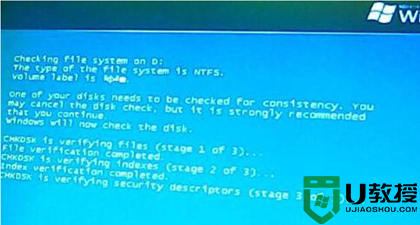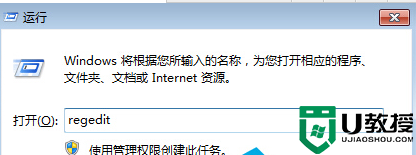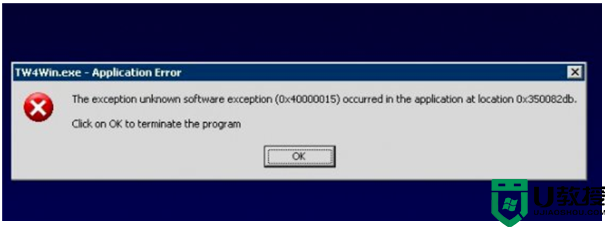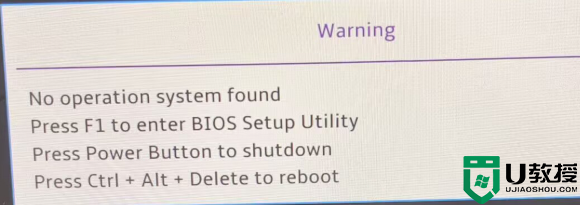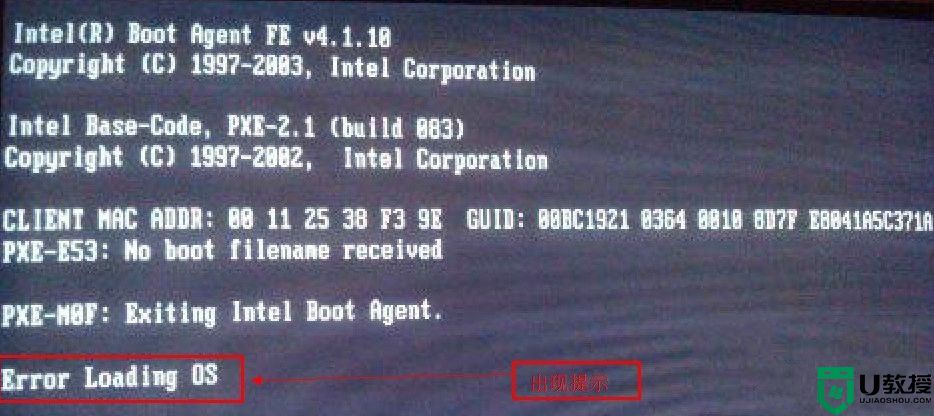xp系统电脑开机提示igfxsrvc.exe错误的解决方法
时间:2024-02-10作者:bianji
最近,很多windowsxp系统用户都遇到了笔记本电脑开机自动弹出igfxsrvc.exe错误的情况。这是怎么回事呢?我们要如何操作呢?下面就由系统城小编跟大家分享下该问题具体的处理方法吧,希望对大家有所帮助!

具体如下:
1、首先先排除是否是病毒导致,如果不是,我们继续往下看;
2、按组合键win+r打开运行窗口,输入regedit并按回车调出注册表编辑器;
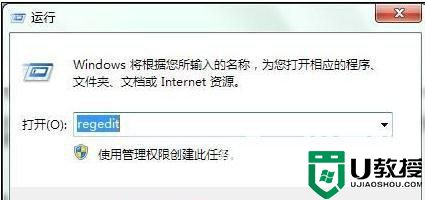
3、在注册表编辑器窗口中,依次展开HKEY_CLASSES_ROOT\Directory\Background\shellex\
ContextMenuHandlers\igfxcui,然后删除igfxcui项,如图所示:
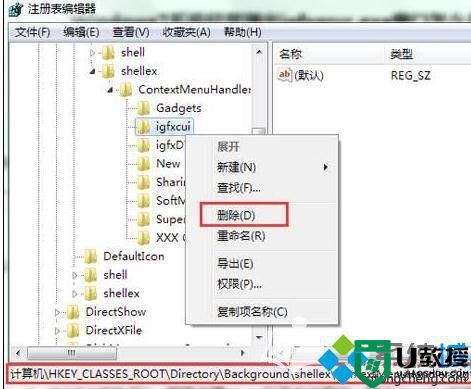
4、接着按组合键win+r打开运行窗口,输入msconfig并按回车调出系统配置窗口;
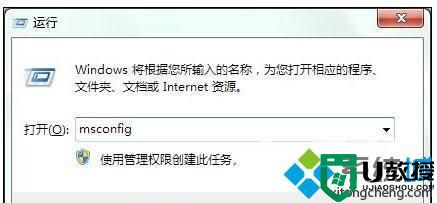
5、在系统配置窗口中,我们切换至启动选项卡,点击全部禁用将所有启动项进行禁用操作,最后点击确定保存设置;
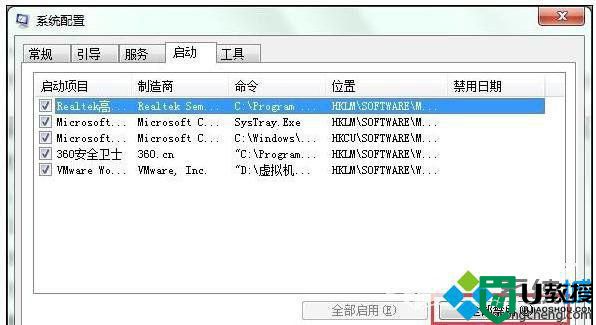
xp系统电脑开机提示igfxsrvc.exe错误的解决方法就介绍到这里了。大家按照上述步骤操作完成后,重新启动计算机,查看igfxsrvc.exe应用程序错误窗口是否仍然弹出,如果问题依旧,那么便能够确定是病毒引起,建议备份重要文件,然后重装系统。